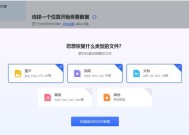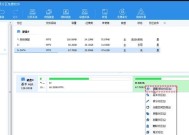海景房sata固态硬盘安装步骤是什么?
- 网络设备
- 2025-07-05
- 3
- 更新:2025-06-25 17:48:53
随着科技的发展,计算机硬件更新换代越来越快,其中SATA固态硬盘(SSD)以其高速度、低发热和高稳定性,已经成为很多电脑升级和新装机时的首选存储设备。而对于想要在海景房中享受高性能计算机系统的用户来说,安装SATA固态硬盘是一个重要的步骤。海景房sata固态硬盘安装步骤是什么呢?本文将为初学者详细解答。
准备工作:了解海景房sata固态硬盘
在动手安装之前,我们首先需要了解海景房sata固态硬盘的基本信息。SATA(SerialAdvancedTechnologyAttachment)是一种电脑总线接口,用于连接主板与硬盘等存储设备。而固态硬盘,简称SSD,与传统机械硬盘(HDD)相比,具有更快的读写速度和更低的功耗。

安装前的准备
1.检查兼容性:确保你的主板具有SATA接口,以支持SATA固态硬盘的安装。
2.备份数据:安装前务必备份重要数据以防不测。
3.关闭电源:在安装任何硬件之前,请确保电脑完全关闭,并从电源插座上拔下电脑电源线,以确保安全。
4.静电放电:确保自己没有静电,可事先接触金属物体释放静电。

海景房sata固态硬盘安装步骤
步骤一:打开电脑机箱
使用螺丝刀打开电脑的机箱侧板。找到主板上的SATA接口,通常是一个长条形状的插槽,旁边会有标识。
步骤二:安装SATA数据线和电源线
找到SATA数据线和电源线,这两条线一般随主板附送。将SATA数据线的一端插入主板上的SATA接口,另一端插入固态硬盘的SATA接口。然后将电源线连接到固态硬盘上。
步骤三:固定硬盘
将固态硬盘固定在机箱内的硬盘托架上。使用机箱附带的螺丝固定硬盘,确保其稳定。
步骤四:设置BIOS启动顺序
安装好固态硬盘后,开启电脑并进入BIOS设置界面。通常通过在开机时按Delete键或者特定的功能键(如F2、F10等)进入。在BIOS中设置启动顺序,确保系统可以从新安装的固态硬盘启动。按F10保存设置并退出。
步骤五:安装操作系统
重启电脑后,确保系统光盘或者USB启动盘已经准备好。进入BIOS设置,选择从光驱或USB设备启动,然后按照指示安装操作系统到固态硬盘上。
步骤六:配置软件与驱动
安装操作系统后,你可能需要安装或更新一些驱动程序,尤其是针对固态硬盘的优化工具,如三星的Magician软件等。这些工具可以提升SSD的性能和使用寿命。
步骤七:数据迁移(可选)
如果你希望保留旧硬盘上的数据,可以使用数据迁移软件将操作系统、应用程序和文件迁移到新的固态硬盘上。

安装中可能遇到的问题及解决方法
1.硬盘无法识别:确保所有的连接都正确无误,检查数据线和电源线是否有损坏,必要时更换新的线材。
2.BIOS中无启动选项:可能是BIOS未更新至支持SSD的版本,可尝试更新BIOS或检查主板支持情况。
3.启动速度慢:优化BIOS设置,例如禁用不必要的启动项,并开启AHCI模式。
海景房sata固态硬盘的保养和注意事项
环境温度:虽然固态硬盘比机械硬盘更耐高温,但也要保持电脑内部的温度在合理范围,避免长时间高温工作。
电源管理:尽量使用UPS(不间断电源)等设备,以防电源波动损坏硬盘。
定期维护:使用SSD专用工具定期检查硬盘健康状态。
通过以上详细的步骤,相信你已经能够顺利完成海景房sata固态硬盘的安装工作。电脑性能的提升将让你在享受海景的同时,也能体验到飞速的计算体验。如需进一步的信息,请继续浏览相关技术文章或咨询专业人士。